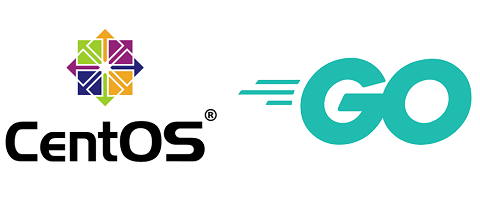CentOS 7 に、Go言語 (golang) の最新版をインストールする手順を解説します。
yum ではなく公式サイトからインストールすることで最新版を利用できます。
今回構築する環境は下記の通りです。
- CentOS 7.5
- golang 1.10.3
golang ダウンロード
yum でインストールすると多くの場合は古いバージョンがインストールされます。
golang の公式サイトから最新版の URL を確認します。
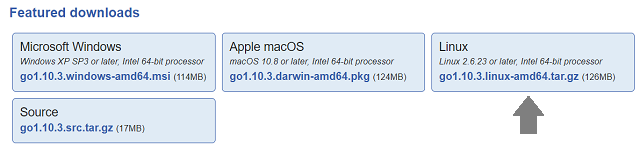
確認した URL からファイルをダウンロードします。
今回は /usr/local/src/golang.tar.gz として保存しました。
# curl -o /usr/local/src/golang.tar.gz https://dl.google.com/go/go1.10.3.linux-amd64.tar.gz
ダウンロードしたファイルを /usr/local/ に展開します。
# tar xf /usr/local/src/golang.tar.gz -C /usr/local/
Go言語の環境変数を設定
先ほど展開したファイルのパスなどを(bash の場合は) .bash_profile に追記します。
# vi ~/.bash_profile
追記内容は下記の通り。GOROOT には golang のパスを指定します。
export GOROOT=/usr/local/go
export PATH=$PATH:$GOROOT/bin
編集した内容を bash に反映させます。
# source ~/.bash_profile
インストールされた golang のバージョンを確認してみます。
今回は 1.10.3 がインストールされました。
# go version
go version go1.10.3 linux/amd64
Go言語 (golang) で Hello, World!
動作を確認するために、プログラミングでよく利用される「Hello, World!」を作成します。
以下の内容で hello.go としてファイルに保存します。
package main
import "fmt"
func main(){
fmt.Printf("Hello, World!")
}
go run コマンドで、コンパイルと実行を一度に行えます。
無事に「Hello World!」が出力されました。
# go run hello.go
Hello, World!
コンパイルだけを行って、実行ファイルを生成する場合は以下の通りです。
出力されるファイル名を指定する場合は -o オプションを使用します。
# go build hello.go
まとめ
CentOS 7 に「Go言語 (golang)」をインストールする手順について紹介しました。
セットアップ自体は、ファイルのダウンロード&配置のみで完了します。
Go言語は Google が開発した言語で、近年よく利用されるようになってきました。
シンプルな言語仕様と豊富な標準パッケージが特徴です。
機会があればぜひ活用してみてください。
【関連記事】
⇒ H2O のインストール手順 (CentOS)
⇒ PHP 7.2, Laravel 5.6 のインストール手順
⇒ PostgreSQL のインストール手順 (CentOS)
⇒ memcached のインストール手順 (CentOS)
⇒ MongoDB のインストール手順 (CentOS)
⇒ Git サーバーの構築手順 (CentOS)